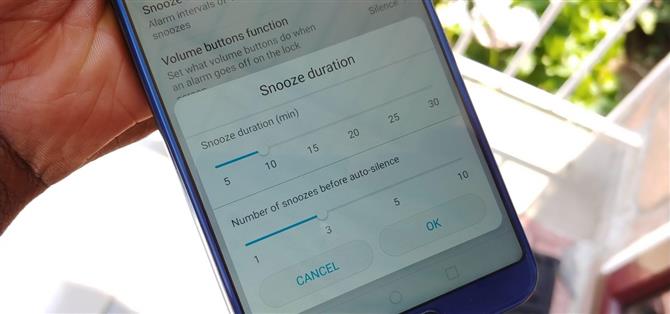Si bien no debemos confiar en ello, de vez en cuando tenemos que presionar el botón de repetición para obtener unos minutos adicionales de sueño precioso. Dependiendo de la máscara OEM que se esté ejecutando en su dispositivo, esto podría ser cinco o diez minutos adicionales de sueño. Sin embargo, algunos de nosotros necesitamos un período de tiempo diferente.
En la década de 1950, cuando se inventó la siesta, los 10 minutos se consideraron demasiado largos, ya que la gente se iba a quedar dormida. Ahora sabemos que es mucho más complicado que eso y depende de si alguien tiene el sueño ligero o pesado, por lo que la duración predeterminada de cinco o diez minutos de sueño puede no ser la adecuada para usted. Afortunadamente, la aplicación Reloj en nuestros teléfonos inteligentes nos brinda una personalización completa, lo que nos permite elegir la longitud exacta que necesitamos para dormir.
Stock Android (Pixel, Motorola, Nokia, Essential, Etc.)
Cambiar la duración predeterminada de la repetición es bastante sencillo en Android. Dado que el procedimiento involucra la aplicación Reloj desarrollada por Google, cualquier aspecto que venga preinstalado con esta aplicación seguirá el mismo procedimiento.
Abra la aplicación Reloj y seleccione los tres puntos verticales en la esquina superior derecha de su pantalla. Por un tiempo diferente a los 10 minutos predeterminados, localice las alarmas de agrupación y seleccione «Duración de repetición» para elegir una nueva duración de repetición.



Samsung Experience (Samsung)
A diferencia de Android, Samsung no tiene un modificador de longitud de repetición global. En cambio, la longitud de repetición se configura para cada conjunto de alarmas. Abra la aplicación Reloj y seleccione una alarma que aparezca en la pestaña Alarmas. Seleccione la opción «Posponer» para ajustar la duración de la repetición.


 Imágenes de Dallas Thomas / Android How
Imágenes de Dallas Thomas / Android How
LG UX (LG)
Al igual que Samsung Experience, LG no tiene un modificador de longitud de repetición global. Seleccione una de las alarmas enumeradas en la pestaña Alarmas en su aplicación Reloj. Elija «Duración de pausa», luego seleccione una nueva duración (la duración predeterminada es de 5 minutos).



MiFavor UI (ZTE)
MiFavor UI, la máscara que se ejecuta en dispositivos ZTE, tampoco incluye un modificador de longitud de repetición global. Por lo tanto, cada longitud de alarma debe configurarse individualmente. Abra la aplicación Reloj y seleccione la alarma que desea modificar. Seleccione «Posponer» para elegir un tiempo superior a los 5 minutos predeterminados.



Oxígeno OS (OnePlus)
Con la aplicación Reloj abierta en su dispositivo OnePlus, seleccione los tres puntos verticales en la esquina superior derecha, luego elija «Posponer la duración» para ajustar la longitud a un valor diferente a los 5 minutos predeterminados. Esta configuración se aplicará a todas las alarmas existentes y futuras.



EMUI (Huawei Honor)
Si tiene un dispositivo Huawei o Honor, abra la aplicación Reloj y seleccione la pestaña Alarmas. Elige los tres puntos verticales en la esquina superior derecha y selecciona «Configuración». Elija «Duración de repetición» y seleccione una nueva longitud de repetición de la lista.



Sense UI (HTC)
Para teléfonos HTC, abra la aplicación Reloj y seleccione la pestaña Alarmas. Elige los tres puntos verticales en la esquina superior derecha y selecciona «Configuración». Elija «Duración de repetición» y seleccione una nueva longitud de repetición de la lista.



Independientemente de la piel, cambiar la duración de la siesta es bastante sencillo. Si bien está ampliamente cubierto que no debe usar el botón de repetición, como con cualquier hábito, se necesita tiempo para romper. Mientras tanto, puede disfrutar de unos minutos extra de sueño, ya sea que necesite uno o dos minutos, o más de diez.